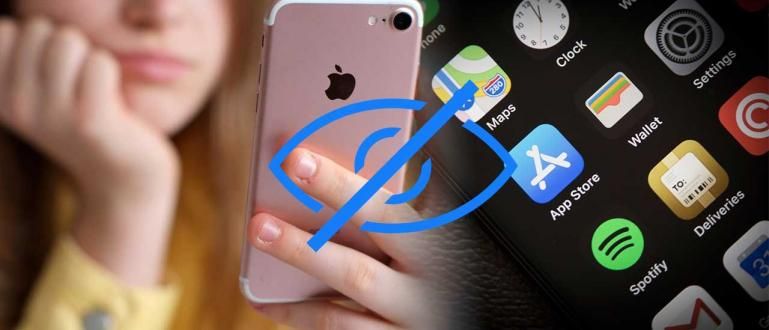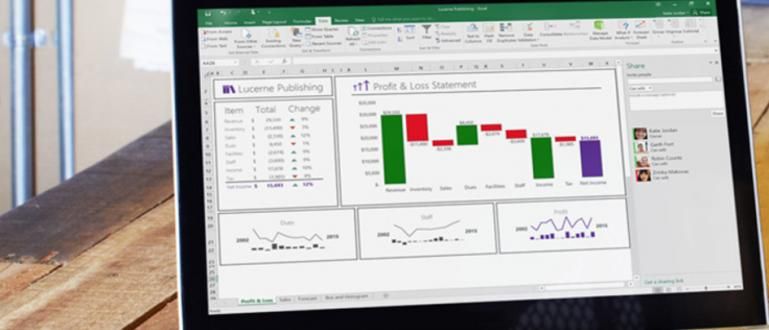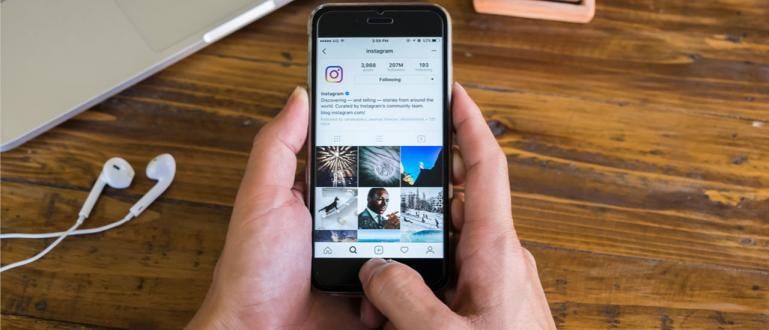Quer renomear centenas de arquivos ou pastas? Cansado de ter que renomear um por um? Jaka tem uma maneira rápida e fácil de renomear automaticamente muitos arquivos no computador.
Você nunca teve muitos arquivos ou pastas, então deseja nomeá-los sequencialmente. Mas é cansativo se você tiver querenomear um por um? Além disso, existem dezenas, até centenas. Bem, Jaka está aqui Programas para renomear seus arquivos e pastas de uma vez automaticamente. Então você tem uma maneira rápida e fácil renomear automaticamente muitos arquivos no computador.
- Como encontrar arquivos ocultos em um PC ou laptop rapidamente
- [ATUALIZAÇÃO 2015] Como restaurar arquivos excluídos permanentemente no computador
- Como ocultar seus arquivos secretos em arquivos MP3
Programas nomeado Utilitário de renomeação em massa Ele tem muitos recursos integrados. Você pode renomear arquivos e pastas automaticamente em uma determinada ordem, do simples ao complexo. Mas, desta vez, o ApkVenue explicará um uso simples que muitas pessoas podem precisar. Ou seja, crie uma pasta de datas em um mês. Normalmente útil para aqueles de vocês que já estão trabalhando, armazenar dados de trabalho diários para que sejam organizados e sistemáticos. Por exemplo, Jaka que escreve artigos todos os dias. Então, se um dia você precisa de dados de uma determinada data, não é difícil encontrá-los. Vamos tentar.
- A primeira etapa, você primeiro cria muitas pastas que representam cada data em um mês. Basta clicar no botão "Novas Pastas" muitas vezes.


- Agora, baixe ProgramasUtilitário de renomeação em massa. Prosseguir instalar, Certo. Método instalaré normal. Você com certeza pode, ok? Baixe aqui:
 Utilitário de renomeação em massa de produtividade de aplicativos BAIXAR
Utilitário de renomeação em massa de produtividade de aplicativos BAIXAR  Utilitário de renomeação em massa de produtividade de aplicativos BAIXAR
Utilitário de renomeação em massa de produtividade de aplicativos BAIXAR - Se estiver instalado, você pode abrir o programa.

- Procure uma pasta que contenha muitos arquivos ou pastas novos que você criou anteriormente. Em seguida, bloqueie todos os arquivos ou pastas que deseja renomear.

- Depois de ser bloqueado, vá para a seção "Remover (5)". Na coluna "Primeiro", clique na pequena seta para cima à direita do número para remover todos os caracteres do arquivo antigo ou nome da pasta. Por exemplo, desta vez, até 15 caracteres.

- Depois disso, no "Adicionar (7)", digite o nome do mês que deseja na coluna "Sufixo". Por exemplo, desta vez Jaka quer fazer uma pasta para julho. Então Jaka digitou "(espaço) julho". O espaço aqui significa separar o número da data e o nome do mês.

- Então vá para a seção "Números (10)". Na coluna "Modo", escolher "Prefixo". Depois na coluna "Começar", digite um número "1". Você também pode usar a pequena seta ao lado da coluna.

- Se for tudo, basta clicar no botão "Renomear" no canto inferior direito para renomear todo o arquivo ou pasta.

- Se uma caixa de diálogo aparecer, basta clicar "OK" somente.


- Feito, ok. Tente verificar as novas pastas que você criou anteriormente. Agora, o nome mudou de "Nova pasta" para datas consecutivas.

Fácil e rápido, certo? ProgramasUtilitário de renomeação em massa tem toneladas de recursos para renomear arquivos e pastas automática e sequencialmente. Você pode experimentar outros recursos sozinho. Se você encontrar usos e benefícios ainda mais legais do que Programas isso, avise Jaka mais tarde comentários, sim!